Utilisations typiques
- Reprojection d'entités en utilisant une librairie PROJ
Comment fonctionne-t-il ?
PROJReprojector reçoit les entités raster, vecteurs et nuages de points et les reprojette d'un système vers un autre en utilisant la librairie de reprojection et la définition de système de coordonnées PROJ.
FME utilise actuellement la version 7.x de PROJ.
La transformation peut être configurée automatiquement ou manuellement. Pour les transformations automatiques, le Système de Coordonnées Source peut être lu à partir des entités ou spécifié explicitement, et le Système de Coordonnées Destination doit être spécifié.
Pour les transformations manuelles, il faut fournir une chaîne de caractères PROJ décrivant la transformation souhaitée, comme indiqué dans le document Transformation Pipelines de PROJ et illustré dans les exemples ci-dessous. Les descriptions WKT2 sont également valables.
Définition de systèmes de coordonnées
Ce Transformer accepte les systèmes de coordonnées définis dans les formes suivantes :
|
Définition Style |
Exemple: LL-WGS84 Defined |
Références externes |
|---|---|---|
|
EPSG |
EPSG:4326 |
|
|
Well-Known Text (WKT1 or WKT2) |
GEODCRS["WGS 84", DATUM["World Geodetic System 1984", ELLIPSOID["WGS 84",6378137,298.257223563, LENGTHUNIT["metre",1.0]]], CS[ellipsoidal,2], AXIS["latitude",north,ORDER[1]], AXIS["longitude",east,ORDER[2]], ANGLEUNIT["degree",0.01745329252], ID["EPSG",4326]] |
Open Geospatial Consortium : Information géographique - Représentation textuelle connue des systèmes de référence de coordonnées Notez que le site web EPSG peut également fournir des chaînes WKT pour des systèmes de coordonnées spécifiques. |
|
Chaîne PROJ. |
+proj=longlat +ellps=WGS84 +datum=WGS84 +no_defs |
Elles sont entièrement interchangeables et peuvent être utilisées avec n'importe quelle combinaison pour définir la source et les systèmes de coordonnées destination d'une transformation automatique.
Elles peuvent également être utilisées dans une chaîne PROJ ou pour une transformation manuelle.
Notez que les représentations EPSG et WKT peuvent décrire plus complètement un système de coordonnées que les chaînes PROJ, et sont donc les types de définition préférés.
Transformations géographiques et grilles
Les transformations géographiques contrôlent comment les coordonnées sont converties entre différents datums.
Pour une Transformation automatique, FME tente de sélectionner une transformation appropriée entre le système de coordonnées Source et Destination .
Des Transformations manuellessont effectuées comme spécifiées dans les paramètres Transformation manuelle.
Ajustements datum basés sur des grilles
Certaines régions utilisent des fichiers de grilles de correction pour la conversion des données. De nombreuses grilles nécessaires à PROJ sont déjà incluses dans FME, mais des grilles supplémentaires peuvent être téléchargées sur le site web de PROJ. Téléchargez l'archive proj-data et extrayez-la dans votre [répertoire FME User]/dossier proj-data.
FME peut également accéder à de nombreuses grilles PROJ en ligne à cdn.proj.org. L'accès en ligne peut être activé dans FME Desktop, Outils > Options FME > Systèmes de coordonnées.
Données utilisateur PROJ
Les grilles et fichiers personnalisés proj.db doivent être placés dans le dossier[FME User Directory]/ProjData .
Exemples d'emplacements de dossiers ProjData :
|
macOS |
/Users/[User]/Library/Application\ Support/FME/ProjData/ |
|
Windows 10 |
C:\Users\[User]\Documents\FME\ProjData |
|
Linux |
/home/[User]/.fme/ProjData |
Les Transformers PROJ donneront la préférence aux fichiers placés dans ce dossier plutôt qu'à d'autres emplacements, y compris les fichiers proj.db et grid livrés avec FME.
Rasters
Des paramètres supplémentaires sont disponibles pour les entités raster, spécifiant comment les cellules reprojetées doivent être interpolées.
Ce Transformer n'est pas affecté par la sélection des bandes et des palettes.
Exemples
Dans cet exemple, nous avons un fichier de forme des vendeurs de chariots de nourriture, avec un système de coordonnées UTM Zone 10 NAD27. Nous voulons le reprojeter en NAD83, en utilisant PROJ.
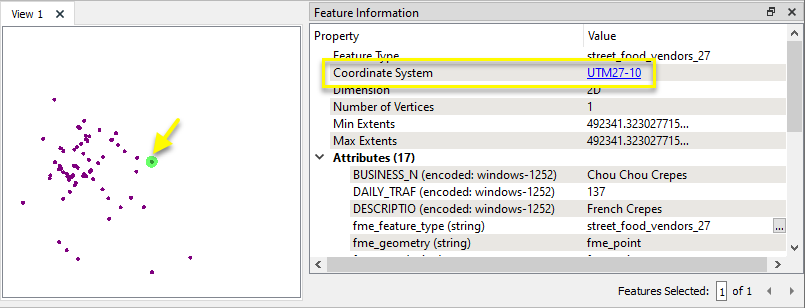
Les entités sont connectées à PROJReprojector.

Dans la fenêtre de paramètres, leType de transformation vaut manuelle.
La chaîne de caractères PROJ requise est saisie, qui fait référence à la fois aux définitions des systèmes de coordonnées source et destination et au fichier de décalage de grille souhaité.
Le Système de coordonnées en sortie est réglé en UTM83-10, assurant que FME puisse correctement identifier la sortie PROJ.
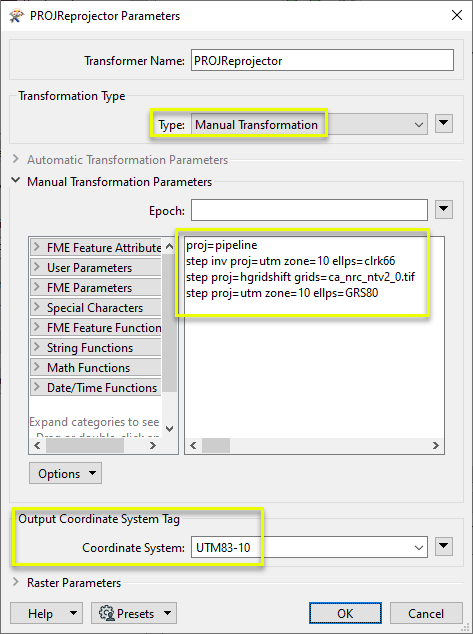
Les entités en sortie sont reprojetées en utilisant la librairie PROJ et FME peut les identifier en UTM83-10.
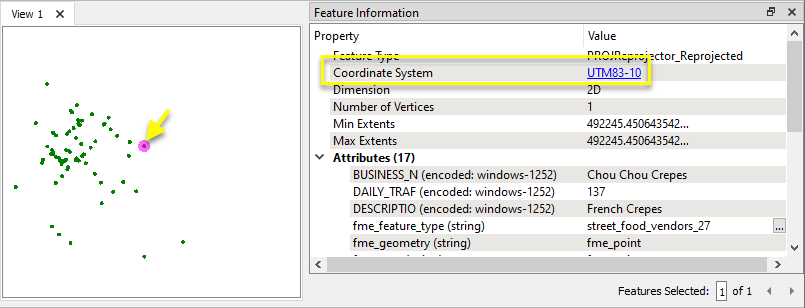
L'exemple précédent pourrait également être réalisé en utilisant le texte connu (WKT2) pour décrire la transformation.
Description Transformation WKT2
Cet exemple montre les paramètres de PROJReprojector configurés pour utiliser une epoch avec un pipeline PROJ.
Notez que le modèle de déformation souhaité est référencé dans la chaîne de caractères du pipeline.
Les epochs peuvent également être fournies par une valeur d'attribut ou un paramètre publié.
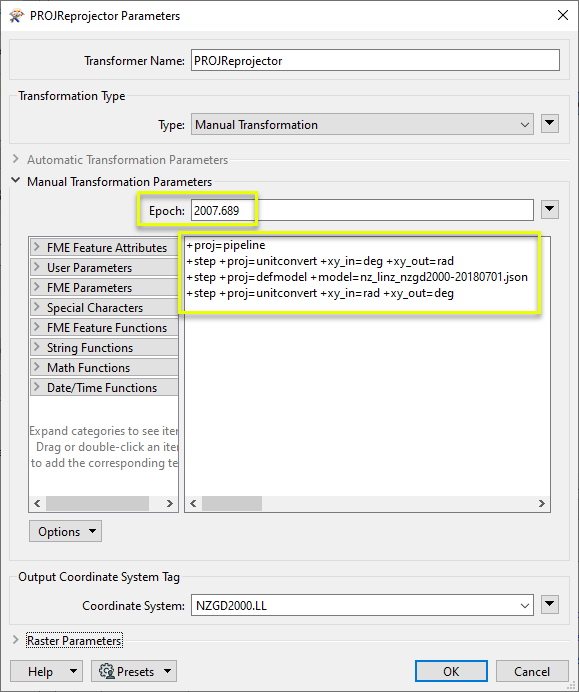
Notes
- Les versions antérieures de PROJ utilisaient le paquet proj-datumgrid grid files, qui est toujours disponible sur le site web de PROJ. Il doit être remplacé par le paquet actuel proj-data.
- FME possède un paramètre de traitement, Moteur de reprojection, qui peut être réglé sur FME (CS-Map) ou Esri. Ce Transformer remplacera ce paramètre.
- Il fournit une fonctionnalité similaire et utilise la bibliothèque par défaut (CS-Map ou Esri) définie dans FME. Elle ne gère pas les valeurs z.Reprojector
- Pour reprojeter des coordonnées stockées en tant qu'attributs, voir la section PROJAttributeReprojector.
- Les transformations automatiques produisent une chaîne PROJ dans le log, qui peut être utilisée comme modèle pour les transformations manuelles.
Travailler avec les Transformers Systèmes de coordonnées
FME supporte de manière inhérente les transformations et les reprojections de systèmes de coordonnées.
Les systèmes de coordonnées ont généralement un nom et une définition, et la syntaxe de cette définition peut varier considérablement entre les formats de données spatiales et les autres bibliothèques de systèmes de coordonnées. Des systèmes de coordonnées personnalisés et locaux peuvent également être définis dans FME, ce qui complique encore les choses. Pour plus d'informations, consultez la documentation Travailler avec les systèmes de coordonnées.
Les reprojections sont généralement effectuées avec le moteur de reprojection de FME, qui est basé sur la bibliothèque de systèmes de coordonnées CS-Map. Cette valeur par défaut peut être remplacée pour chaque espace de travail, à l'aide du paramètre Paramètres du projet > Traitement > Moteur de reprojection, et définie sur Esri. Le cas échéant, FME utilisera le moteur de reprojection Esri s'il est sélectionné à cet endroit, qu'un produit Esri soit installé ou non.
Support système de coordonnées
Ces Transformers produisent différentes tâches relatives aux systèmes de coordonnées mais ne procèdent pas à de la reprojection.
|
Recherche les noms et les définitions des systèmes de coordonnées entre le format interne de FME et les représentations applications tierces courantes et des sources libres, en stockant les résultats sous forme d'attribut. |
|
|
Récupère le nom du système de coordonnées FME attribué à l'entité dans un attribut. |
|
|
Supprime le système de coordonnées attribué aux entités, sans modifier la géométrie ou les coordonnées. |
|
|
Affecte un système de coordonnées local spécifié aux entités, sans modifier la géométrie ou les coordonnées. |
|
|
Affecte un système de coordonnées local spécifié aux entités, sans modifier la géométrie ou les coordonnées. |
Reprojection Système de coordonnées
Les différentes bibliothèques de systèmes de coordonnées (moteurs) ne contiennent pas seulement des définitions de systèmes de coordonnées, elles ont aussi des algorithmes de reprojection uniques. Les Transformers de reprojection génériques de FME, dans le premier tableau ci-dessous, utilisent par défaut la bibliothèque FME (CS-Map).
Une sélection d'autres bibliothèques est également disponible, dont certaines sont spécifiques à certaines régions du monde ou à certaines plateformes logicielles.
Les reprojections inhérentes, comme dans un projet avec différents systèmes de coordonnées d'entrée et de sortie, utilisent par défaut la bibliothèque FME (CS-Map).
Si vous effectuez une reprojection explicite avec un Transformer dans l'espace de travail, il est recommandé d'utiliser des Transformers spécifiques à la bibliothèque. Dans CsmapReprojector contre Reprojector (avec le moteur par défaut), la bibliothèque peut être identique, mais le CSMapReprojector gère les calculs de coordonnées verticales alors que le Reprojector ne le fait pas.
Transformers de reprojection générique
|
|
|
Librairies |
|---|---|---|
|
Reprojette les coordonnées x et y stockées en tant qu'attributs d'un système de coordonnées à un autre. |
FME (par défaut) ou Esri |
|
|
Reprojette une ou plusieurs entités dans un système de coordonnées local centré sur la boîte englobante contenant toutes les entités. |
FME (par défaut) ou Esri |
|
|
Convertit un angle d'un système de coordonnées vers un autre. |
FME (par défaut) ou Esri |
|
|
Convertit une longueur d'un système de coordonnées vers un autre. |
FME (par défaut) ou Esri |
|
|
Reprojette les coordonnées x et y de l'entité d'un système de coordonnées à un autre. |
FME (par défaut) ou Esri |
Transformers de Reprojection Library-Specific (Recommendé)
|
|
|
Librairie (External Links) |
|---|---|---|
|
Reprojette des coordonnées x, y et éventuellement z depuis un système de coordonnées vers un autre à l'aide de la librairie CS-MAP. |
||
|
Reprojette les coordonnées de l'entité d'un système de coordonnées à un autre en utilisant la librairie de reprojection CS-MAP. |
||
|
Reprojette les coordonnées de l'entité d'un système de coordonnées à un autre en utilisant la librairie de reprojection d'ESRI. |
||
|
Great Britain Northern Ireland Republic of Ireland |
Reprojection des coordonnées d'entités d'un système de coordonnées à un autre à l'aide du moteur Grid InQuestII d'Ordnance Survey, pour une utilisation en Grande-Bretagne, en Irlande et en Irlande du Nord. |
|
|
Sweden |
Reprojette des coordonnées stockées en attributs d'un système de coordonnées à un autre en utilisant le moteur Gtrans du " National Land Survey of Sweden (Lantmäteriet)." |
|
|
Sweden |
Reprojette des des coordonnées stockées en attributs d'un système de coordonnées à un autre en utilisant le moteur de reprojection Gtrans du National Land Survey of Sweden (Lantmäteriet). |
|
|
Reprojette des attributs depuis un système de coordonnées vers un autre à l'aide de la librairie PROJ. |
||
|
Reprojette le système de coordonnées d'une entité vers un autre système de coordonnées en utilisant la librairie PROJ. |
||
|
Switzerland |
Reprojette les coordonnées des entités d'un système de coordonnées à un autre en Suisse, en utilisant la bibliothèque Reframe de l'Office fédéral de topographie (swisstopo). |
Configuration
Ports en entrée
Les entités avec géométrie à reprojeter.
Ports de sortie
Entités reprojetées tel que spécifié dans les paramètres
Paramètres
|
Méthode
|
Sélectionner une méthode de transformation.
|
|
Système de coordonnées source |
Si Type de Transformation vaut Automatique, spécifier le système de coordonnées de l'entité entrante. La valeur par défaut est <Lire depuis l'entité>, qui lit le(s) système(s) de coordonnées existant(s) de l'entité. Les systèmes de coordonnées peuvent également être sélectionnés explicitement dans la galerie des systèmes de coordonnées de FME, ou fournis par nom via une valeur d'attribut ou un paramètre utilisateur. Les formes acceptées sont le numéro EPSG, la chaîne WKT2 ou la chaîne PROJ (à l'exclusion des pipelines). |
|
Système de coordonnées destination |
Si Type de Transformation vaut Automatique, spécifier le système de coordonnées destination. Les systèmes de coordonnées peuvent également être sélectionnés explicitement dans la galerie des systèmes de coordonnées de FME, ou fournis par nom via une valeur d'attribut ou un paramètre utilisateur. Les formes acceptées sont le numéro EPSG, la chaîne WKT2 ou la chaîne PROJ (à l'exclusion des pipelines). FME tente de déterminer le système de coordonnées FME correspondant au système de coordonnées destination et étiquette les entités générées avec ; à moins qu'un écrasement soit spécifiée par le paramètre Marquer le système de coordonnées en sortie. |
|
Epoch |
Utilisé pour les transformations spatio-temporelles. Une année décimale qui représente la dimension temporelle à utiliser dans le pipeline de transformation. |
|
Transformation |
Si Type deTransformation vaut Transformation manuelle, spécifier une transformation complète sous la forme d'une chaîne PROJ ou WKT2. Pour plus d'information, consulter la section Options des Transformers. Notez que lors de la reprojection de rasters ou de nuages de points, la transformation spécifiée ici doit être inversible. |
|
Système de coordonnées |
Le paramètre système de coordonnées (optionnel) spécifie un système de coordonnées FME avec lequel étiqueter les entités. Ceci écrasera le système de coordonnées sélectionné par FME si une Transformation automatique est utilisée. Cela est optionnel mais recommandé étant donné que ce paramètre est toujours utilisé lors de Transformations manuelles afin d'assurer que FME gère les entités résultantes correctement durant les traitements suivants. |
|
Méthode d'interpolation |
Sélectionner une méthode d'interpolation des valeurs de cellules reprojetées.
|
||||||||||
|
Taille des cellules |
Sélectionnez une méthode pour le redimensionner les cellules :
|
||||||||||
|
Tolérance (cellules) |
Définit la tolérance, en cellules, pour l'emplacement approximatif des cellules reprojetées. En utilisant la valeur par défaut de 0.0, toutes les cellules seront reprojetées. Si une valeur supérieure à 0,0 est spécifiée, certains emplacements de cellules seront approximés. La différence entre l'emplacement approximatif d'une cellule et l'emplacement réel de la cellule doit être au plus égale à la valeur de tolérance. Par exemple, si une valeur de 0,5 est spécifiée, chaque emplacement approximatif de cellule doit être éloigné d'un demi-pixel maximum de son emplacement réel. L'augmentation de la valeur de la Tolérance peut améliorer les performances. |
Éditer les paramètres des Transformers
À l'aide d'un ensemble d'options de menu, les paramètres du Transformer peuvent être attribués en faisant référence à d'autres éléments du traitement. Des fonctions plus avancées, telles qu'un éditeur avancé et un éditeur arithmétique, sont également disponibles dans certains Transformers. Pour accéder à un menu de ces options, cliquez sur  à côté du paramètre applicable. Pour plus d'informations, voir Options de menus et paramètres de Transformer.
à côté du paramètre applicable. Pour plus d'informations, voir Options de menus et paramètres de Transformer.
Définir les valeurs
Il existe plusieurs façons de définir une valeur à utiliser dans un Transformer. La plus simple est de simplement taper une valeur ou une chaîne de caractères, qui peut inclure des fonctions de différents types comme des références d'attributs, des fonctions mathématiques et de chaînes de caractères, et des paramètres d'espace de travail. Il existe un certain nombre d'outils et de raccourcis qui peuvent aider à construire des valeurs, généralement disponibles dans le menu contextuel déroulant adjacent au champ de valeur.
Utilisation de l'éditeur de texte
L'éditeur de texte fournit un moyen efficace de construire des chaînes de textes (dont les expressions régulières) à partir de données source diverses, telles que des attributs, des paramètres et des constantes, et le résultat est directement utilisé dans le paramètre.
Utilisation de l'éditeur arithmétique
L'éditeur arithmétique fournit un moyen simple de construire des expressions mathématiques à partir de plusieurs données source, telles que des attributs et des fonctions, et le résultat est directement utilisé dans un paramètre.
Valeur conditionnelle
Définit des valeurs selon un ou plusieurs tests.
Fenêtre de définition de conditions
Contenu
Les expressions et chaînes de caractères peuvent inclure des fonctions, caractères, paramètres et plus.
Lors du paramétrage des valeurs - qu'elles soient entrées directement dans un paramètre ou construites en utilisant l'un des éditeurs - les chaînes de caractères et les expressions contenant des fonctions Chaîne de caractères, Math, Date et heure ou Entité FME auront ces fonctions évaluées. Par conséquent, les noms de ces fonctions (sous la forme @<nom_de_fonction>) ne doivent pas être utilisés comme valeurs littérales de chaîne de caractères.
| Ces fonctions manipulent les chaînes de caractères. | |
|
Caractères spéciaux |
Un ensemble de caractères de contrôle est disponible dans l'éditeur de texte. |
| Plusieurs fonctions sont disponibles dans les deux éditeurs. | |
| Fonctions Date/heure | Les fonctions de dates et heures sont disponibles dans l'Editeur texte. |
| Ces opérateur sont disponibles dans l'éditeur arithmétique. | |
| Elles retournent des valeurs spécifiques aux entités. | |
| Les paramètres FME et spécifiques au projet peuvent être utilisés. | |
| Créer et modifier un paramètre publié | Créer ses propres paramètres éditables. |
Options - Tables
Les Transformers avec des paramètres de style table possèdent des outils additionnels pour remplir et manipuler des valeurs.
|
Réordonner
|
Activé une fois que vous avez cliqué sur un élément de ligne. Les choix comprennent :
|
|
Couper, Copier et Coller
|
Activé une fois que vous avez cliqué sur un élément de ligne. Les choix comprennent :
Copier, copier et coller peuvent être utilisés au sein d'un Transformer ou entre Transfromers. |
|
Filtre
|
Commencez à taper une chaîne de caractères, et la matrice n'affichera que les lignes correspondant à ces caractères. Recherche dans toutes les colonnes. Cela n'affecte que l'affichage des attributs dans le Transformer - cela ne change pas les attributs qui sont sortis. |
|
Importer
|
Le bouton d'import remplit la table avec un jeu de nouveaux attributs lus depuis un jeu de données. L'application spécifique varie selon les Transformers. |
|
Réinitialiser/Rafraîchir
|
Réinitialise la table à son état initial, et peut fournir des options additionnelles pour supprimer des entrées invalides. Le comportement varie d'un Transformer à l'autre. |
Note : Tous les outils ne sont pas disponibles dans tous les Transformers.
Références
|
Comportement |
|
|
Stockage des entités |
Non |
| Dépendances | Aucun |
| Alias | |
| Historique |
FME Community
FME Community iest l'endroit où trouver des démos, des tutoriaux, des articles, des FAQ et bien plus encore. Obtenez des réponses à vos questions, apprenez des autres utilisateurs et suggérez, votez et commentez de nouvelles entités.
Rechercher tous les résultats sur ce Transformer sur FME Community.
Les exemples peuvent contenir des informations sous licence Open Government - Vancouver et/ou Open Government - Canada.




